Photoshop设计时尚的促销专题页面 Photoshop设计大气的天猫双11全屏海报
2023-06-17 20:25:08 | 一百分素材网

Photoshop设计大气的天猫双11全屏海报
教程源文件:天猫双11海报设计PS教程源文件
最终效果
1、新建一个宽度1920像素,高光自定的文件,填充颜色:#ffd941。然后在1000像素内拉取铺助线。
2、使用钢笔工具勾取形状,填充颜色:#ae1c0d。
3、输入字体,大小150PX,按Ctrl + T 把文字调斜一点。
4、一样用钢笔工具,画出一个形状,,至此大体的排版就出来了。

Photoshop设计时尚的促销专题页面
PS是平面设计的神器,尤其是网络时代的图片,更是离不开PS。如果能得心应手地运用Photoshop,再加上一点小小的创意,经常会出现令人惊叹的设计。这个教程向你展示了制作一个宣传单的基本步骤,基本上设计完成就可以打印发送了。当然想学习宣传单风格设计的也不要错过!请不要把我的宣传单和小广告化为一谈哟,设计师的节操要抓牢。
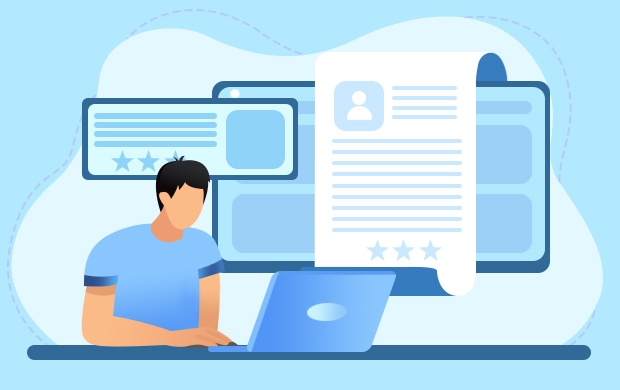
教程素材和源文件:时尚的网页促销专题设计PS教程素材
版权声明
本教程中使用的图片来自Envato的免费图片,,还有一些我用AI做的矢量图标,还有可以下载完整的PSD文件,做完以后可以对比看看。
先看看效果
教程里使用的字体为Proxima Nova Font Family,来自Typekit。或者用其他类似字体也可以。
原文的字体要钱,这里推荐《平面设计师最爱!20款高质量的非衬线字体免费下载》,风格相近,随便你挑!
让我们开始行动吧!
首先,我们新建一个216 x 154 mm的文档,这是标准A5大小的纸张+3毫米的出血距离。因为我们最终是要做一个印刷品,所以色彩模式选用CMYK,分辨率为300 dpi。
创建新的参考线,标出出血的区域。Illustrator和InDesign内置了这个功能,但是在PS里,我们只能自己做这个参考线。使用移动工具(V)和Shift来创建和挪动参考线。确保参考线停放在标尺3毫米的位置。
重复上述工作,为四个边都创建出参考线,确保每条参考线距离文档边缘的距离都是3毫米。
背景:
创建一个新的图层(Shift+Cmd/Ctrl+N),填充白色的前景色(Alt+Backspace),确保色彩模式为CMYK。
用图层样式面板建立一个新的渐变叠加,打开渐变叠加的设置面板,将白色滑块推到30%的位置,黑色滑块设置颜色——浅浅的黄色(C=9 M=6 Y=14 K=0)
在图层面版的下边找到“fx”,添加渐变叠加。(如上图)
渐变叠加相关的数据设置。
你想设置的颜色。
使用矩形工具(U)创建一个矩形,尺寸为216 x 56毫米。
将矩形对齐到文档的左上角,用深棕色填充(C=49 M=74 Y=80 K=70)。
使用钢笔工具(P)在矩形的底边添加一个新的锚点。
使用直接选择工具(A),利用创建的锚点将矩形的底边变成一段漂亮的曲线。
重复上述工作,直到将矩形调整为下面图中的样子。
文件 > 置入,选择People-1.jpg。
使用移动工具(V),将照片靠齐在文档的左上方,像下图中所示那样。
再创建一个矩形,尺寸为216 x 100毫米。一百分素材网
使用直接选择工具(A),将图片放置在文档的左上角。

Photoshop设计大气的天猫双11全屏海报教程源文件:天猫双11海报设计PS教程源文件最终效果1、新建一个宽度1920像素,高光自定的文件,填充颜色:#ffd941。然后在1000像素内拉取铺助线。2、使用钢笔工具勾取形状,填充颜色:#ae1c0d。3、输入字体,大小150PX,按Ctrl+T把文字调斜一点。4、一样用钢笔工具,画出一个形状,,至此大体的排版就出来了。P

Photoshop设计大气的淘宝首屏促销海报1、首先选择背景素材,为什么选择这两张背景,因为他们几个的透视是大概一致的。我在选素材的时候就首先考虑透视的问题。透视不对的uimaker.com/uimakerdown/">素材不要拼一起,白色的线为视平线。2、打开人物素材,抠图素材,工具是通道+调整边缘。3、初步安排好各素材的体量、透视,远近层次等,主要的素材不够长咋办,裁剪和拼接

Photoshop设计大气的天猫双11全屏海报教程源文件:天猫双11海报设计PS教程源文件最终效果1、新建一个宽度1920像素,高光自定的文件,填充颜色:#ffd941。然后在1000像素内拉取铺助线。2、使用钢笔工具勾取形状,填充颜色:#ae1c0d。3、输入字体,大小150PX,按Ctrl+T把文字调斜一点。4、一样用钢笔工具,画出一个形状,,至此大体的排版就出来了。P

Photoshop设计大气的天猫双11全屏海报教程源文件:天猫双11海报设计PS教程源文件最终效果1、新建一个宽度1920像素,高光自定的文件,填充颜色:#ffd941。然后在1000像素内拉取铺助线。2、使用钢笔工具勾取形状,填充颜色:#ae1c0d。3、输入字体,大小150PX,按Ctrl+T把文字调斜一点。4、一样用钢笔工具,画出一个形状,,至此大体的排版就出来了。P

Photoshop设计大气的天猫双11全屏海报教程源文件:天猫双11海报设计PS教程源文件最终效果1、新建一个宽度1920像素,高光自定的文件,填充颜色:#ffd941。然后在1000像素内拉取铺助线。2、使用钢笔工具勾取形状,填充颜色:#ae1c0d。3、输入字体,大小150PX,按Ctrl+T把文字调斜一点。4、一样用钢笔工具,画出一个形状,,至此大体的排版就出来了。P

Photoshop设计大气的天猫双11全屏海报教程源文件:天猫双11海报设计PS教程源文件最终效果1、新建一个宽度1920像素,高光自定的文件,填充颜色:#ffd941。然后在1000像素内拉取铺助线。2、使用钢笔工具勾取形状,填充颜色:#ae1c0d。3、输入字体,大小150PX,按Ctrl+T把文字调斜一点。4、一样用钢笔工具,画出一个形状,,至此大体的排版就出来了。P

Photoshop设计大气的淘宝首屏促销海报1、首先选择背景素材,为什么选择这两张背景,因为他们几个的透视是大概一致的。我在选素材的时候就首先考虑透视的问题。透视不对的uimaker.com/uimakerdown/">素材不要拼一起,白色的线为视平线。2、打开人物素材,抠图素材,工具是通道+调整边缘。3、初步安排好各素材的体量、透视,远近层次等,主要的素材不够长咋办,裁剪和拼接

Photoshop设计大气的天猫双11全屏海报教程源文件:天猫双11海报设计PS教程源文件最终效果1、新建一个宽度1920像素,高光自定的文件,填充颜色:#ffd941。然后在1000像素内拉取铺助线。2、使用钢笔工具勾取形状,填充颜色:#ae1c0d。3、输入字体,大小150PX,按Ctrl+T把文字调斜一点。4、一样用钢笔工具,画出一个形状,,至此大体的排版就出来了。P
- Photoshop设计蓝色质感的方形APP图标 Photoshop设计欧式主题风格派对宣传海报
- Photoshop设计简单的印花三角旗效果图 Photoshop设计唯美的城市雪景效果图
- Photoshop设计银色立体效果的APP图标教程 Photoshop设计由云朵云彩组成的创意飞鹰
- Photoshop设计另类风格的人像海报教程 Photoshop设计时尚大气的选秀类活动页面
- Photoshop设计创意的砂石写意海报教程 Photoshop设计七夕情人节商场促销海报
- Photoshop设计时尚的电商全屏海报教程 Photoshop设计扁平化风格的渐变海报教程
- Photoshop设计羊年喜庆的超市门头效果 Photoshop设计扁平化风格的渐变海报教程
- Photoshop设计绚丽的复仇者联盟海报 Photoshop设计绿色主题的立体图标教程
- Photoshop设计淘宝护肤品冬季全屏促销海报 Photoshop设计电商运动鞋全屏海报教程
- Photoshop设计质感的薅羊毛游戏界面 Photoshop设计立体风格的旋转式图标教程
- Photoshop设计时尚的促销专题页面 Photoshop设计金属质感的ICON图标教程
- Photoshop设计时尚的夏季啤酒广告 Photoshop设计绿野仙踪电影海报教程
-
 Photoshop设计蓝色风格的酷狗软件图标教程 Photoshop设计七夕情人节商场促销海报
Photoshop设计蓝色风格的酷狗软件图标教程 Photoshop设计七夕情人节商场促销海报2023-08-19 09:50:12
-
 Photoshop设计另类风格的人像海报教程 Photoshop设计我机器人经典电影海报教程
Photoshop设计另类风格的人像海报教程 Photoshop设计我机器人经典电影海报教程2023-06-06 12:14:17
-
 Photoshop设计立体感十足的球状软件图标 Photoshop设计七夕情人节商场促销海报
Photoshop设计立体感十足的球状软件图标 Photoshop设计七夕情人节商场促销海报2023-08-12 22:32:48
-
 Photoshop设计电商大气的运动鞋海报 Photoshop设计透明风格的蓝色泡泡
Photoshop设计电商大气的运动鞋海报 Photoshop设计透明风格的蓝色泡泡2023-09-05 19:00:05
-
 Photoshop设计蓝色立体效果的播放按钮 Photoshop设计半透明主题风格的花朵图像
Photoshop设计蓝色立体效果的播放按钮 Photoshop设计半透明主题风格的花朵图像2023-09-01 15:21:07
-
 Photoshop设计恐怖风格的万圣节海报教程 Photoshop设计楚门的世界电影海报教程
Photoshop设计恐怖风格的万圣节海报教程 Photoshop设计楚门的世界电影海报教程2023-06-10 10:23:36